Page 1

РУКОВОДСТВО ПО ЭКСПЛУАТАЦИИ
ЖИДКОКРИСТАЛЛИЧЕСКИЙ ТЕЛЕВИЗОР С ДИАГОНАЛЬЮ ЭКРАНА 29’’/32''/39’’ И LED-ПОДСВЕТКОЙ
MTV-3027LT2
MTV-3227LT2
MTV-4027LT2
• Русское, английское меню
• Формат изображения 16:9
• Интерфейс высокого разрешения HDMI
• Телетекст
Page 2
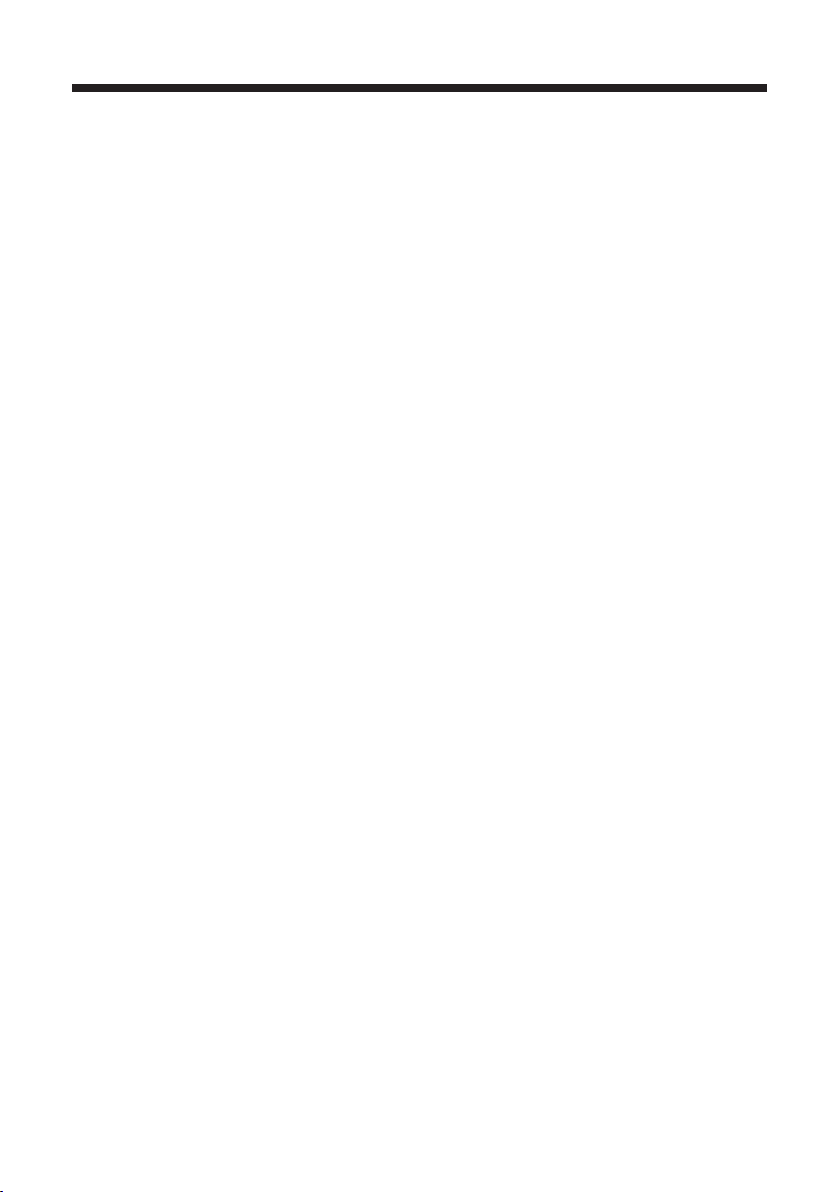
РУКОВОДСТВО ПО ЭКСПЛУАТАЦИИ
СОДЕРЖАНИЕ
Меры безопасности и предосторожности ............................................................................ 3
Установка ................................................................................................................................ 6
Соединения ............................................................................................................................ 8
Пульт ДУ ................................................................................................................................ 10
Операции меню .................................................................................................................... 11
Возможные неисправности и способы их устранения ....................................................... 26
Технические характеристики ............................................................................................... 27
-2-
Page 3
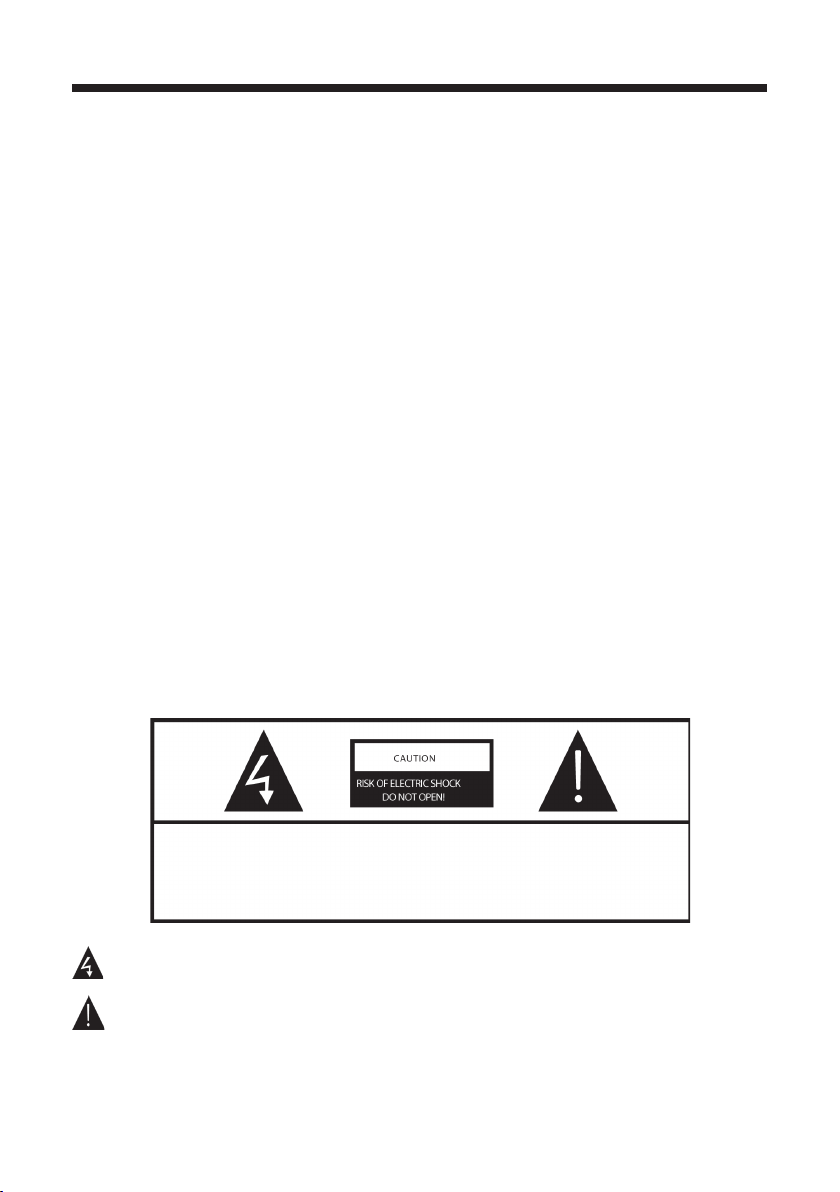
РУКОВОДСТВО ПО ЭКСПЛУАТАЦИИ
МЕРЫ БЕЗОПАСНОСТИ И МЕРЫ ПРЕДОСТОРОЖНОСТИ
1. Перед началом эксплуатации устройства тщательно изучите данное руководство по
эксплуатации.
2. Сохраните руководство по эксплуатации для дальнейшего обращения к нему.
3. Соблюдайте все меры безопасности.
4. Следуйте рекомендациям руководства по эксплуатации.
5. Не используйте аппарат рядом с водой. Не допускайте попадания на аппарат жидкости. Не устанавливайте на аппарат емкости, наполненные водой.
6. Очищайте аппарат только сухой тканью.
7. Не перекрывайте вентиляционные отверстия корпуса. Выполняйте установку согласно рекомендациям, приведенным в данной инструкции.
8. Не устанавливайте аппарат рядом с различными источниками тепла, например, усилителем, калорифером, плитой, или другими подобными устройствами.
9. Не допускайте перегибания и зажимания провода, особенно в местах выхода провода
из аппарата и соединения провода с вилкой.
10. Используйте только рекомендованные производителем комплектующие.
11. Перед грозой или если Вы не планируете использовать аппарат длительный период,
отсоедините шнур питания от розетки питания (и штекер антенны от телевизора если
антенна индивидуальная).
12. Обращайтесь только к квалифицированным специалистам сертифицированного специализированного сервисного центра в случае:
- если аппарат, шнур питания или вилка повреждены,
- если произошло попадание жидкости или посторонних предметов вовнутрь аппарата,
- если аппарат подвергся воздействию дождя или влаги,
- если аппарат уронили или он работает некорректно.
ВНИМАНИЕ: Если возникла неисправность, во избежание поражения электрическим током, не пытайтесь разобрать телевизор
или устранить неисправность самостоятельно. Обращайтесь за
помощью в сертифицированные специализированные сервисные
центры.
Значок указывает на то, что аппарат находится под высоким напряжением и возможно поражение электрическим током.
Значок указывает на то, что руководство по эксплуатации аппарата входит в комплект.
-3-
Page 4
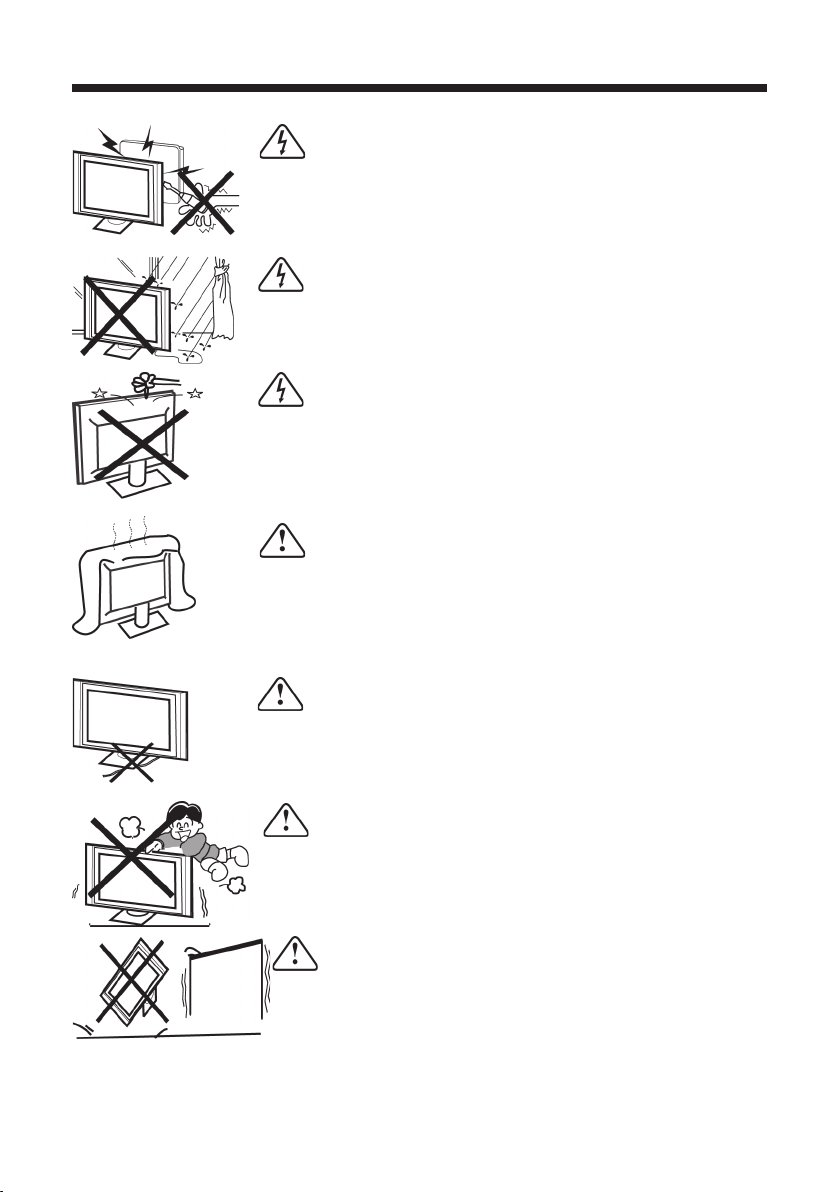
РУКОВОДСТВО ПО ЭКСПЛУАТАЦИИ
Предупреждение: Аппарат находится под высоким напря-
жением. Не пытайтесь разобрать телевизор. Обращайтесь за помощью в сертифицированные специализированные сервисные
центры.
Предупреждение: Во избежание возникновения возгора-
ния или поражения электрическим током не используйте аппарат
под дождем или не подвергайте аппарат воздействию влаги.
Предупреждение: Не устанавливайте и не бросайте какие-
либо предметы на поверхность аппарата. Не допускайте попадания жидкости на аппарат.
Предосторожность: Не перекрывайте вентиляционные
отверстия корпуса.
Предосторожность: Не устанавливайте аппарат на шнур
питания.
Предосторожность: Оберегайте аппарат от падений, уда-
ров и столкновений с другими предметами, это может стать причиной травм и поломки. Эксплуатация аппарата детьми должна
производиться только под руководством взрослых.
Предосторожность: Не устанавливайте аппарат на неу-
стойчивые поверхности, столы, полки. Падение аппарата может
стать причиной получения телесных травм и повреждений аппарата.
-4-
Page 5
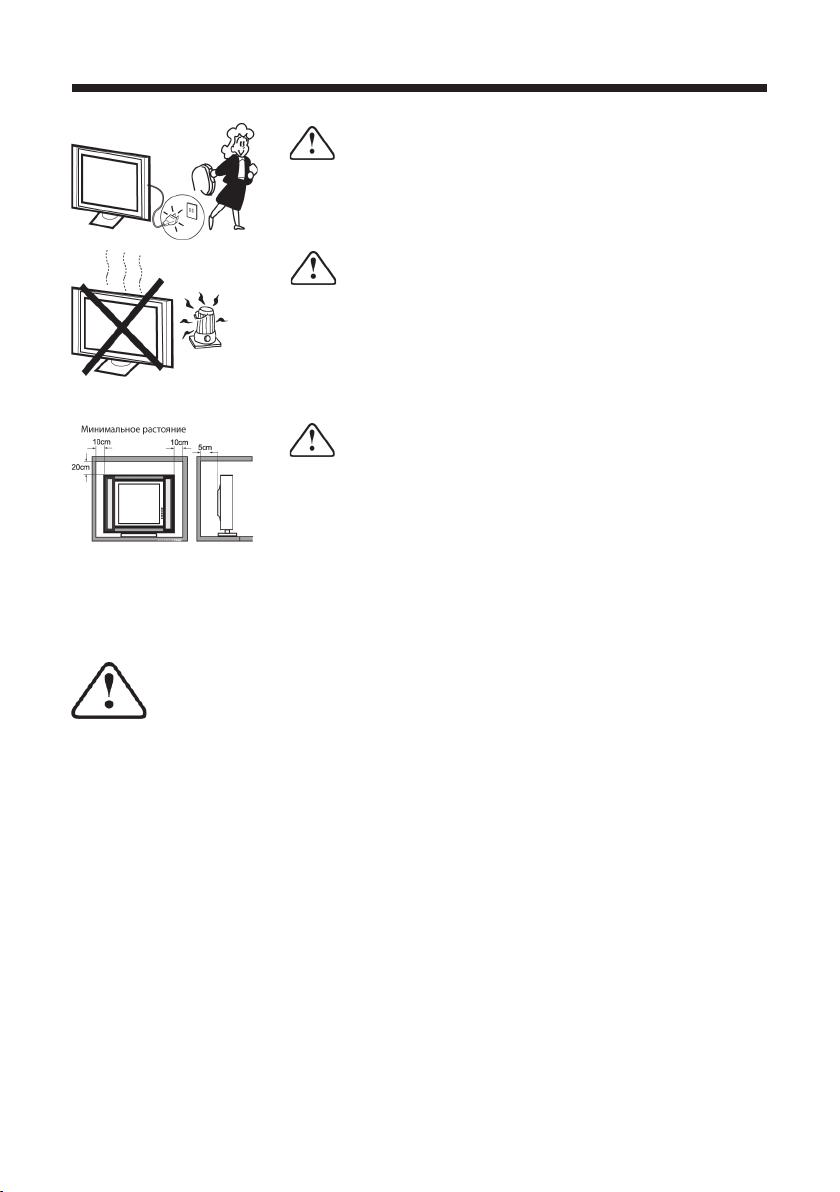
РУКОВОДСТВО ПО ЭКСПЛУАТАЦИИ
Предосторожность: Если Вы не используете аппарат
длительное время, отключите его от электросети.
Предосторожность: Не подвергайте аппарат воздей-
ствию прямых солнечных лучей или других источников тепла.
Не устанавливайте телевизор на другой аппарат, который может нагреться, например, кассетный видео проигрыватель
или аудио усилитель. Не устанавливайте рядом с телевизором источники открытого пламени, например свечи.
Предосторожность: Устанавливайте телевизор с уче-
том размеров указанных на рисунке. Повышенный температурный режим уменьшает срок безотказной эксплуатации вашего телевизора.
ВВЕДЕНИЕ
Благодарим Вас за покупку нашего телевизора. Перед началом эксплуатации аппарата
внимательно ознакомьтесь с данным Руководством. Сохраните Руководство для обращения к нему в дальнейшем.
Установка
- Установите телевизор в комнате так, чтобы прямое освещение не попадало на экран.
- Полное отсутствие освещения во время просмотра изображений на экране приводит
к переутомлению глаз. Для комфортного просмотра рекомендовано мягкое непрямое
освещение.
- Между телевизором и стеной необходимо оставить небольшое расстояние для венти-
ляции.
- Не устанавливайте телевизор рядом с источником тепла. Это может стать причиной по-
вреждения корпуса аппарата или сократить безотказную работу его элементов.
- Телевизор подключается к источнику переменного тока 100-240В, 50/60Гц. Ни в коем
случае не подсоединяйте телевизор к другим источникам питания или к источнику постоянного тока.
- Не перекрывайте вентиляционные отверстия корпуса.
-5-
Page 6
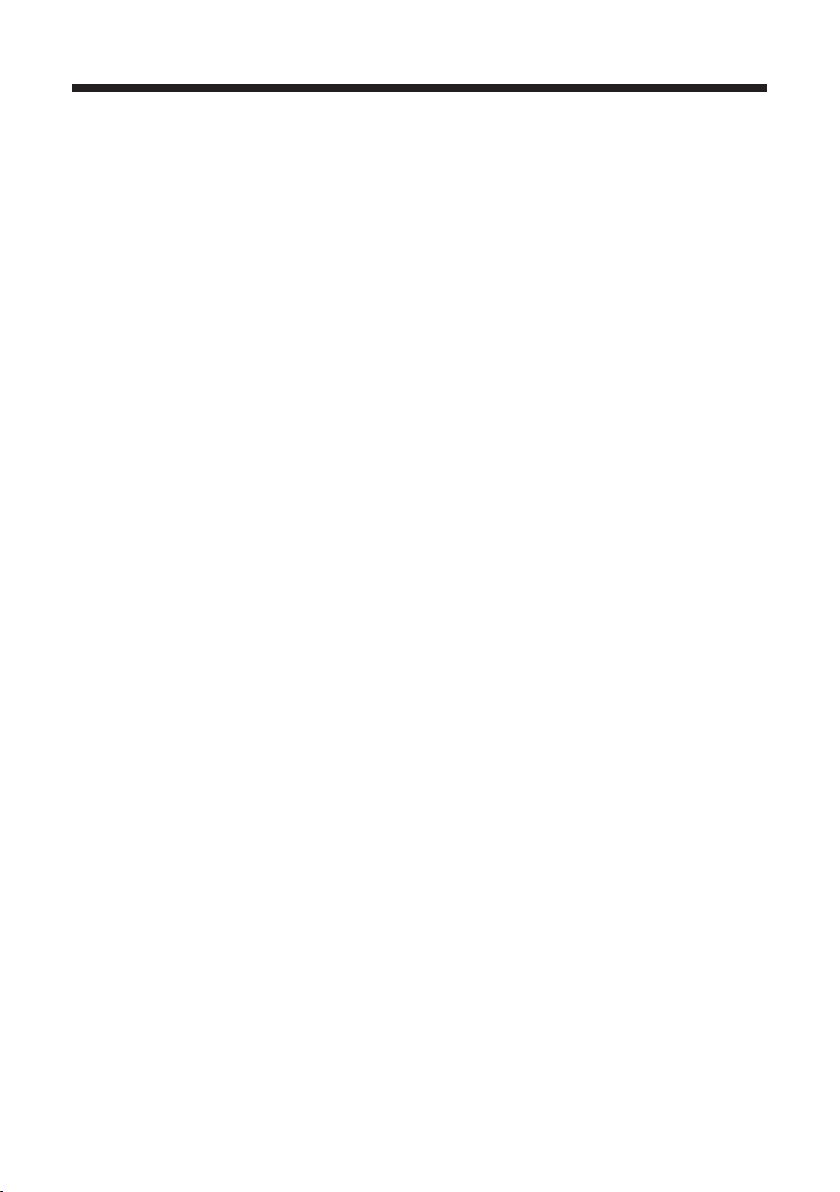
РУКОВОДСТВО ПО ЭКСПЛУАТАЦИИ
УСТАНОВКА
Установка телевизора на стену
Соблюдайте следующие правила безопасности:
- Убедитесь, что стена может выдержать вес телевизора и монтаж настенного
крепления.
- Следуйте инструкции по монтажу настенного крепления
- Телевизор должен быть установлен на вертикальной стене.
- Обязательно используйте только винты, подходящие для материала стены.
- Убедитесь, что кабели телевизор расположены так, чтобы они не пережимались
Внимание!
Не касайтесь экрана телевизора пальцами и какими-либо острыми предметами.
Комплектация
Пульт дистанционного управления ................................................................... 1 шт.
Элементы питания тип ААА 1,5 В ...................................................................... 2 шт.
Руководство по эксплуатации ........................................................................... 1 шт.
Гарантийный талон ........................................................................................... 1 шт.
Опора (основание, стойка) ............................................................................... 1 шт.
Винты для крепления опоры ( основания, стойки) .............................................8 шт
Винты для крепления на стену .......................................................................... 4 шт.
AV кабель..........................................................................................................1 шт.
-6-
Page 7
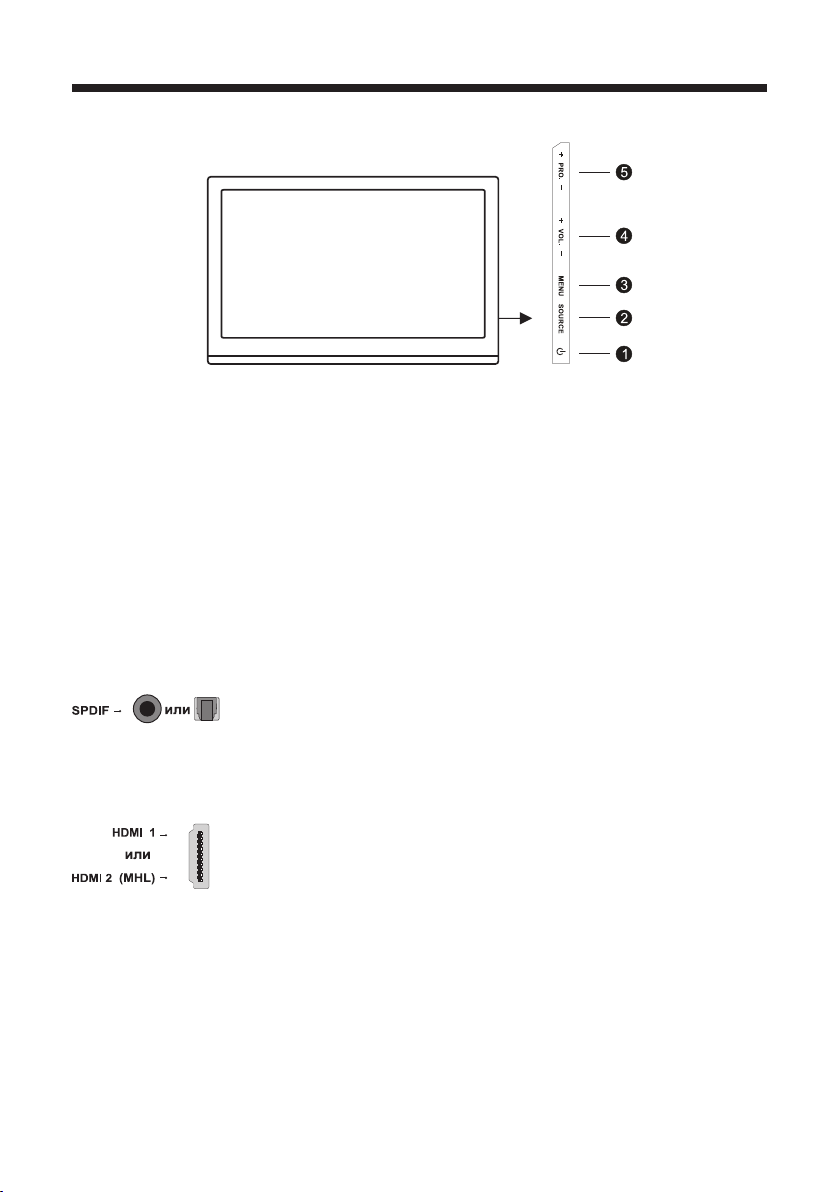
РУКОВОДСТВО ПО ЭКСПЛУАТАЦИИ
ОПИСАНИЕ ТВ
1. [o] Кнопка включения/выключения питания ТВ («ждущий» или «рабочий» режим)
2. SOURCE Кнопка выбора режима работы (Примечание: в режиме USB, а также при настройке параметров меню данная кнопка выполняет функцию кнопок направления
[D]/[E] на пульте ДУ).
3. MENU Кнопка вывода на экран меню/копка возврата в предыдущее меню
4. VOL+/- Кнопки увеличения/уменьшения уровня громкости. В режиме меню данные
кнопки также выполняют функцию кнопок направления [D/E] на пульте ДУ.
5. PRO +/- Кнопки перехода к последующему/предыдущему каналу
Примечание:
Расположение, а также название кнопок на ТВ могут отличаться, в зависимости от модели ТВ.
Входы/Выходы
Выход SPDIF
Выход SPDIF служит для подключения совместимых цифровых аудио ресиверов.
Входы HDMI1, HDMI2 (MHL)
HDMI можно использовать для подключения блю рей, ПК с установленной совместимой видеокартой, а также с некоторыми DVD проигрывателями или цифровыми спутниковыми декодерами. Этот вход осуществляет цифровое соединение, передающее как видео так и аудио
данные через HDMI2 (MHL) кабель, не сжимая данные.
Примечание:
Только разъемы HDMI с MHL идентификацией будет поддерживать функцию MHL, MHL представляет собой мобильное высококачественное соединение, которое позволяет Вам соединить мобильное устройство с функцией MHL с телевизором
-7-
Page 8
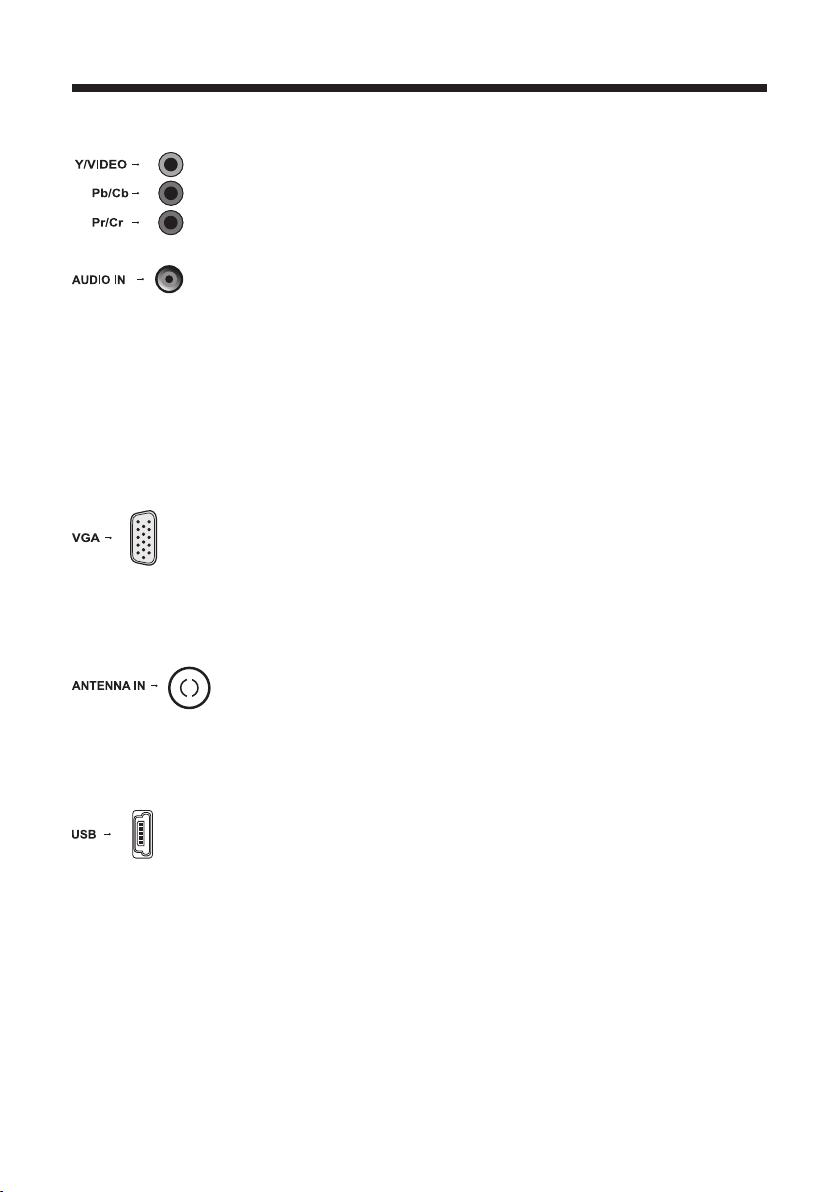
РУКОВОДСТВО ПО ЭКСПЛУАТАЦИИ
Компонентный вход (YPbPr)
Этот вход может быть использован для подключения устройств, имеющих компонентный видео выход, таких как DVD-плеер и является YPbPr и YCbCr совместимым. Данный вход обеспечивает наилучшее качество изображения.
Примечание:
AUDIO IN соединительный разъем может быть использована для подключения прилагаемого
соединительного AUDIO кабеля с аудио разъемами L & R, и используется для получения звука.
Вход VGA
Данный разъем служит для соединения вашего ТВ и компьютера.
Вход ANTENNA IN
Этот разъем может быть использован для подключения внешней антенны или кабельной сети.
USB разъем
USB разъем
Примечание:
Количество USB разъемов на ТВ может варьироваться, в зависимости от модели ТВ.
CI разъем
C I
Втавьте CI карту в CI разъем. Данная карта позволяет принимать заблокированные программы.
-8- -8-
Page 9
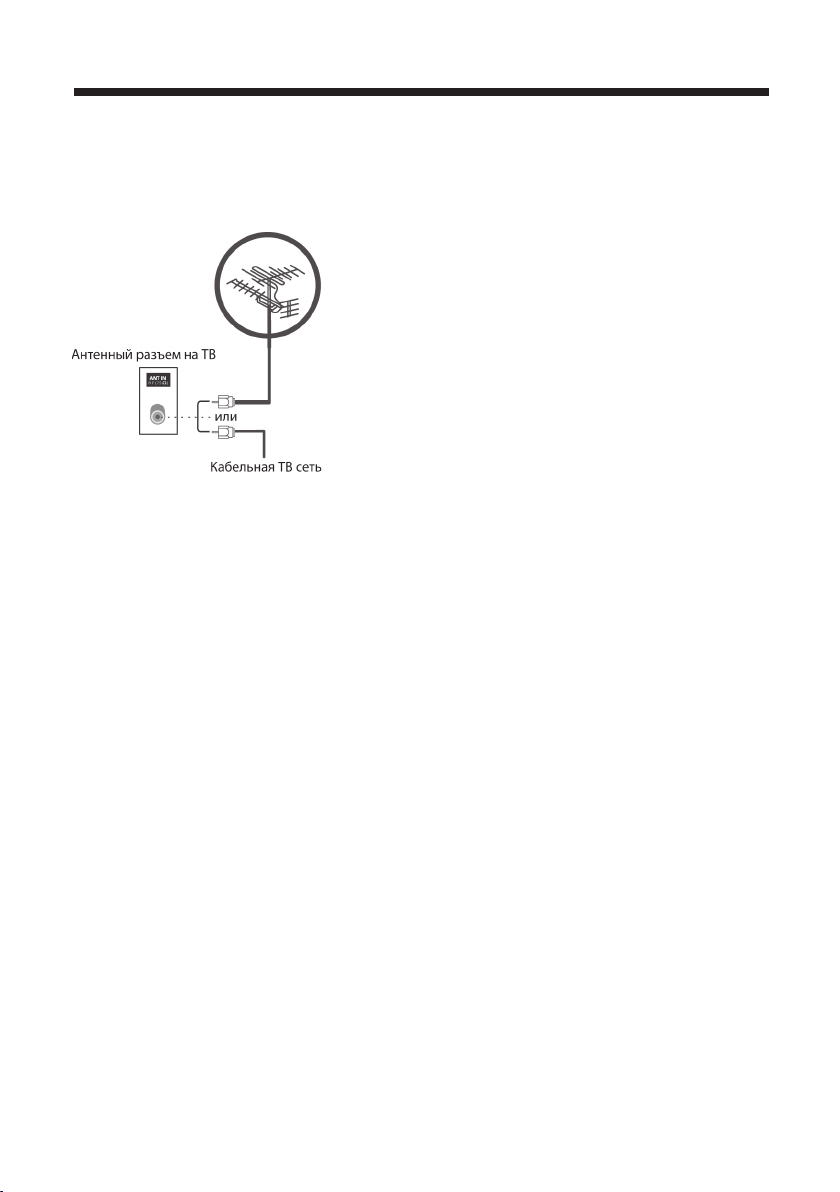
РУКОВОДСТВО ПО ЭКСПЛУАТАЦИИ
СОЕДИНЕНИЯ
Соединение с антенной
Для приема ТВ программ необходимо подключиться к
сигналу одного из источников:
- внешняя антенна
- сеть кабельного ТВ
- сеть спутникового вещания
1. В этих трех случаях кабель от антенны или ТВ сети
должен подключаться к разъему 75 Ом на задней стенке телевизора.
2. Комнатная антенна не рекомендуется для использования с данным телевизором.
При установке телевизора необходимо использовать
коаксиальный кабель 75 Ом. При использовании другого кабеля возможно появление шумов и искажений
изображения.
-9-
Page 10

РУКОВОДСТВО ПО ЭКСПЛУАТАЦИИ
ПУЛЬТ ДУ
1. SOURCE Кнопка выбора режима работы
2. [o] Кнопка включения/выключения ТВ («ждущий»
или «рабочий» режим)
3. 0-9 Кнопки с цифрами. Для выбора номера просматриваемого канала нажимайте необходимые кнопки с
цифрами.
4. GUIDE Кнопка переключения программ EPG (программы передач DTV)
5. EXIT Кнопка выхода из текущего меню
6. [FGDE] Кнопки перемещения по меню
7. ОК Кнопка подтверждения выбора
8. RETURN Кнопка возврата к предыдущему просматриваемому каналу
9. INFO Кнопка вывода на дисплей информации о просматриваемом канале
10. P+/- Кнопки перехода к последующему/предыдущему каналу
11. MUTE Кнопка мгновенного выключения звука. При
повторном нажатии на данную кнопку звук включится
12. TV Кнопка включения режима ТВ
13. LIST Кнопка вывода на дисплей списка каналов
14. LANG Кнопка выбора системы звука аналоговых
телепрограмм
15. Кнопки управления телетекстом и списком каналов
16. SUBTITLE Кнопка включения и выбора языка субтитров
17. TEXT Кнопка включения режима телетекста
18. V+/- Кнопки увеличения/уменьшения уровня громкости
19. Option Кнопка включения функционального меню
20. MENU Кнопка вывода на дисплей ТВ меню
21. ECO Кнопка приглушения яркости экрана
22. ZOOM -/ZOOM + кнопка регулировки формата
экрана (В режиме USB данные кнопки не активны)
-10-
Page 11

РУКОВОДСТВО ПО ЭКСПЛУАТАЦИИ
ПЕРВИЧНАЯ УСТАНОВКА
Первичная установка включает все необходимые настройки для поиска и сохранения всех
доступных аналоговых или цифровых каналов. Убедитесь в том, что телевизор включен, и
выполняйте последовательно следующие шаги.
Первый раз, когда Вы включаете систему, появляется мастер Initial setup (Первоначальные
настройки), который дает Вам указания по процессу выполнения первичной установки.
Нажмите кнопку OK, чтобы запустить процесс первичной установки.
Первоначальные настройки ТВ
1. С помощью кнопок [F/G] выберите параметр Scan (Сканирование) и нажмите кноп-
ку ОК, либо кнопку [D] для начала автоматического поиска. Все имеющиеся телепрограммы автоматически сохранятся в памяти аппарата. Данная операция занимает
несколько минут. На дисплее будет отображаться ход поиска и число найденных программ.
Примечание: Во избежание прерывания процесса настройки каналов, дождитесь по-
явления на экране сообщения о том, что настройка завершена.
На данном этапе вы также можете выбрать параметр Skip Scan (Пропустить скани-
рование) для того, чтобы пропустить ход выполнения поиска каналов. Но когда вы
включите телевизор в следующий раз, на экране появится напоминание о необходимостисделать в первую очередь сканирование каналов.
2. Во время установки, пользователь может следовать подсказкам, доступным в нижней
части экрана: для возврата к последнему действию необходимо нажать на кнопку [E];
для остановки процесса поиска или выхода из меню нажмите на кнопку Exit (Выход).
3 Когда автоматический поиск заканчивается, аппарат автоматически переходит к сле-
дующему шагу. С помощью кнопок [F/G] выберите ваше местоположение: Shop (Ма-
газин), либо Home (Дом). Нажмите на кнопку OK или на кнопку [D] для подтвержде-
ния выбора и перехода к следующему шагу.
Примечание: режим Shop (Магазин) не удовлетворяет MEPS сертификации, поэтому
рекомендуется выбрать режим Home (Дом).
4. На этом этапе вы можете нажать OK, чтобы выйти из меню первоначальных настроек.
Каналы расположены в заданном порядке. Если вы хотите, пропустить каналы, изменить предустановленный порядок или переименовать каналы, выберите Setup (На-
стройка)> Organiser (Органайзер)
Для возврата к предыдущему шагу нажмите на кнопку [E].
-11-
Page 12

РУКОВОДСТВО ПО ЭКСПЛУАТАЦИИ
АВТОМАТИЧЕСКАЯ НАСТРОЙКА КАНАЛОВ
В данном разделе описывается, как искать и сохранять каналы автоматически. Данные инструкции распространяются как на аналоговые, так и на цифровые каналы.
1. Нажмите на кнопку MENU на пульте ДУ. Нажимайте кнопки [F/G] для выбора Channel
install (Каналы) и кнопку OK/[D] для подтверждения.
2. Выберите Automatic search (Автопоиск)
3. Нажмите OK/[D] для входа в данный режим. Выберите опцию Digital & Analogue (Цифровой и Аналоговый), затем нажмите кнопку OK/[D] для начала автоматического поиска.
Поиск может занять несколько минут. В данном процессе Вы можете отменить поиск
нажатием Menu.
4. Когда автоматический поиск выполнен, нажмите Menu для возврата к предыдущему
шагу или нажмите кнопку OK для повторного сканирования каналов.
5. После автоматического поиска все каналы будут размещены в очереди согласно
предварительной настройке. Вы можете пропускать ненужные каналы, изменять данный список или переименовать каналы в разделе Органайзер.
Пропуск каналов
Если канал был сохранен дважды, либо прием канала слабый, вы можете пропустить его.
Для этого выберите параметр Channel skip (Пропуск каналов) и нажмите на кнопку ОК/[D]
для входа в соответствующее меню. С помощью кнопок [F/G] выберите нужный канал для
пропуска и нажмите на кнопку ОК.
Сортировка каналов
Выберите параметр Channel Sort (Сортировка каналов) и нажмите кнопку OK/[D] для входа в соответствующее меню. С помощью кнопок [F/G] выберите канал и нажмите кнопку
ОК для подтверждения. Затем с помощью кнопок [F/G] выберите канал для замены и нажмите кнопку ОК для того, чтобы поменять местами 2 канала.
Редактирование каналов
Выберите параметр Channel edit (Изменить каналы) и нажмите кнопку OK/[D] для входа в
соответствующее меню. С помощью кнопок [F/G] выберите канал для редактирования и
-12-
Page 13

РУКОВОДСТВО ПО ЭКСПЛУАТАЦИИ
нажмите кнопку ОК. С помощью кнопок [F/G] выберите параметр Channel number (Номер
канала), либо Channel name (Название канала). С помощью цифровых кнопок введите нужный номер/название канала и затем нажмите на кнопку ОК для подтверждения.
Для возврата в меню нажмите на кнопку Menu. Для выхода из меню нажмите на кнопку Exit.
Автоматическое обновление
Автоматическое обновление позволяет обновить все доступные каналы, не сбивая порядок существующих каналов.
1. Войдите в меню Channel Install (Каналы). С помощью кнопок [F/G] выберите параметр
Automatic update (Автоматическое обновление).
2. Нажмите на кнопку OK/[D], чтобы начать обновление каналов. Для остановки процесса обновления нажмите на кнопку Menu.
3. Когда поиск будет завершен, нажмите на кнопку Menu для возврата в меню, либо нажмите на кнопку ОК для возобновления поиска.
РУЧНОЙ ПОИСК АНАЛОГОВЫХ КАНАЛОВ
1. Войдите в меню Channel Install (Каналы). С помощью кнопок [F/G] выберите параметр
Analogue Manual scan (Ручной поиск аналоговых каналов) и нажмите на кнопку OK/[D].
2. С помощью кнопок направления [F/G/D/E], цифровых кнопок и кнопки ОК осуществляется поиск, точная настройка, а также сохранение каналов.
3. Нажмите на кнопку Menu для возврата в предыдущее меню, либо нажмите на кнопку
Exit для выхода из меню.
Ручная настройка каналов
Позволяет начать ручной поиск всех доступных цифровых каналов.
1. Войдите в меню Channel Install (Каналы). С помощью кнопок [F/G] выберите параметр
Antenna manual installation (Ручная настройка каналов) и нажмите на кнопку OK/[D].
2. Нажмите на кнопку ОК для начала поиска в пределах текущей частоты, либо используя
цифровые кнопки введите другую частоту. Затем нажмите на кнопку ОК для начала поиска.
По завершении процесса поиска нажмите на кнопку Menu для возврата в меню, либо на
кнопку ОК для возобновления поиска.
Удаление списка каналов
1. Войдите в меню Channel Install (Каналы). С помощью кнопок [F/G] выберите параметр
Clean Channel List (Удаление списка каналов) и нажмите на кнопку OK/[D].
2. С помощью кнопок [F/G] выберите параметр ОК, затем нажмите на кнопку ОК для
подтверждения и удаления списка каналов.
-13-
Page 14

РУКОВОДСТВО ПО ЭКСПЛУАТАЦИИ
НАСТРОЙКА ИЗОБРАЖЕНИЯ
В меню настройки изображения Вы можете настроить параметры изображения в соответствии с вашими предпочтениями, тип просматриваемой программы и общее освещение.
Для входа в меню нажмите на кнопку Menu и выберите параметр Picture (Изображение),
затем нажмите на кнопку ОК для подтверждения.
Примечание: некоторые опции могут быть недоступны для отдельных источников сигнала.
Пункты меню:
- Режимы изображения (Picture preset):. С помощью кнопок [D/E] выберите необходимый
параметр изображения: Стандартный (Standard), Динамический (Dynamic), Студио
(Studio), Пользовательский (Personal), Кино (Movie).
- Яркость (Brightness)
- Контраст (Contrast)
- Насыщенность (Saturation)
- Резкость (Sharpness)
Примечание: Данная функция не доступна в режиме VGA.
Температурная характеристика цвета (Color temperature). С помощью кнопок [D/E] вы-
берите необходимую температурную характеристику цвета: Прохладная (Cool), Стандартная (Normal), Пользовательская (Customer), Теплая (Warm).
- Формат экрана (Screen mode). С помощью кнопок [D/E] выберите необходимый формат
экрана.
Примечание: Рекомендуется использовать полноэкранный режим изображения. Не ис-
пользуйте режим с черными полосами с обеих сторон изображения (например, формат
4:3) в течение длительного времени, в противном случае экран телевизора может быть
поврежден.
- Автоматический формат (Auto format) С помощью кнопок [D/E] выберите параметр On
(Вкл.), либо OFF (Выкл.). При выборе параметра ON (Вкл.) система автоматически настроит формат изображения в соответствии с форматом HD сигнала.
Примечание: Автоматический формат доступен только в режимах TV и AV.
- Эко настройки (Eco settings) Нажмите на кнопку OK/[D] и затем с помощью кнопок [D/E]
выберите необходимый энергосберегающий режим. При включении эко режима настройки изображения автоматически переключатся на Пользовательские (Personal).
-14-
Page 15

РУКОВОДСТВО ПО ЭКСПЛУАТАЦИИ
- Дополнительные настройки (Advanced settings). Нажмите на кнопку OK/[D/E] для входа
в соответствующее подменю:
• Шумоподавление (Noise reduction): данный режим уменьшает в изображении какие-
либо помехи. Данный режим особенно необходим для обеспечения более четкого изображения в условиях слабого аналогового сигнала. С помощью кнопок [F/G] выберите необходимый параметр: Low (Низкий), High (Высокий), Auto (Автоматический), OFF
(Выкл.), Middle (Средний).
•Шумоподавление MPEG NR . Данный режим позволяет уменьшить видимые помехи,
вызванные сжатием MPEG.
• Динамический контраст (Dynamic Contrast) выберите данный режим для автоматиче-
ской настройки контрастности.
• Режим «Фильм» (Film mode). Данный режим оптимизирует изображение при просмо-
тре фильма.
• Баланс белого (White balance). Данный режим настраивает вручную температурную
характеристику цвета при условии, если выбран режим Пользовательский (Customer).
• Overscan C помощью кнопок [F/G] выберите параметр ON, либо OFF.
• Gamma: С помощью кнопок [F/G] настройте гамму.
•Возврат к первоначальным установкам (Reset)
Примечание: меню «Настройки изображения» в зависимости от модели ТВ, может
состоять из нескольких страниц. Для перехода на следующую страницу меню
( если таковая имеется) используйте кнопки [F/G].
Регулировка формата изображения:
Регулировка формата изображения осуществляется кнопками ZOOM+/-. При нажатии на
данные кнопки формат экрана будет изменяться в следующей последовательности:16:9,
4:3, Панорама, Масштабирование 14:9, Масштабирование 16:9, Увеличение 16:9.
НАСТРОЙКА ЗВУКА
Для входа в меню нажмите на кнопку Menu и выберите параметр Sound (Звук), затем нажмите на кнопку ОК для подтверждения. На экране появится меню настройки звука:
Пункты меню:
- Режим настроики звука (Sound preset). Нажмите на кнопку OK/[D]- на экране появится
подменю со следующими параметрами: Предустановленный звук,Баланс, Обьемный
звук, Аудиоканал, Авторегулятор громкости, Повышенная громкость
• Предустановленный звук (Sound preset). С помощью кнопок [F/G] выберите необхо-
димый параметр звука: Off (Выкл.), Rock (Рок), Pop (Поп), Live (Живой)-Dance (Диско),
Techno (Техно), Classic (Классика), Soft (Мягкий), Personal (Пользовательский).
• Частотный диапазон (Frequency range). C помощью кнопок [F/G] выберите необхо-
димую частоту: 100 Гц, 300 Гц, 1кГц, 3кГц, 10кГц. С помощью кнопок [D/E] настройте
нужный уровень.
-15-
Page 16

РУКОВОДСТВО ПО ЭКСПЛУАТАЦИИ
• Баланс (Balance). С помощью кнопок [D/E] настройте баланс между левыми и правы-
ми громкоговорителями.
• Объемный звук (Wide stereo). С помощью кнопок [D/E] выберите параметр ON (Вкл.),
либо OFF (Выкл.).
• Аудиоканал (Sound type). С помощью кнопок [D/E] выберите необходимый тип звука.
• Автоматическая регулировка громкости (Auto volume control) (доступно только в режи-
ме ТВ):
• Повышенная громкость (Audio Description). С помощью кнопок [D/E] выберите пара-
метр ON (Вкл.), либо OFF (Выкл.).
Выберите параметр ON (Вкл) для уменьшения раздражающего громкого звука во
время рекламных пауз, а также для усиления мягких звуков во время транслирования
программ. Включение режима автоматической регулировки звука устраняет необходимость постоянно регулировать уровень громкости.
Примечание: предлагаемые варианты зависят от просматриваемой вами программы.
Выбор источника сигнала
Нажмите на кнопку Menu и выберите параметр Source (Источник сигнала), затем нажмите
на кнопку ОК.
1. С помощью кнопок [F/G] выберите необходимый источник сигнала
2. Нажмите на кнопку ОК для подтверждения выбора.
Примечание: Для выбора источника сигнала вы можете воспользоваться кнопкой Source
на пульте ДУ.
Функция блокировки
Нажмите на кнопку Menu и выберите параметр Lock (Блокировка) и нажмите на кнопку ОК
для подтверждения выбора. Затем с помощью цифровых кнопок введите пароль для входа
в меню блокировки. Пароль по умолчанию: 1234. И супер пароль: 0423. Если вы забыли
свой пароль, введите супер пароль.
Пункты меню:
- Блокировка каналов (Channel lock). Вы можете заблокировать любой интересующий вас
ТВ кагнал. Для этого выберите данный параметр и нажмите на кнопку OK/[D] для входа в
-16-
Page 17

РУКОВОДСТВО ПО ЭКСПЛУАТАЦИИ
меню блокировки каналов. С помощью кнопок [F/G] выберите канал для блокировки и
нажмите на кнопку ОК. Для разблокировки канала произведите аналогичную операцию.
- Родительский контроль (Parental rating). Данный параметр позволяет заблокировать
выбранную вами программу. Для этого выберите данный параметр и нажмите на кнопку
ОК/[D] для входа в меню родительского контроля. Затем с помощью кнопок [D/E] сделайте соответствующие настройки.
- Input Lock (Блокировка режимов работы) Данная функция позволяет заблокировать вы-
бранный вами режим работы. Нажмите на кнопку ОК/[D] для входа в меню блокировки
режимов работы. С помощью кнопок [F/G] выберите режим работы для блокировки и
нажмите кнопку ОК для подтверждения выбора. Для разблокировки проделайте аналогичные действия.
Примечание: В случае, если текущий режим работы заблокирован, вы можете его раз-
блокировать, нажав на кнопку ОК и введя пароль.
- Блокировка передней панели (Front panel lock) Данная функция позволяет заблокиро-
вать кнопки управления ТВ. Для этого с помощью кнопок [F/G] выберите параметр On
(Вкл.)
- Блокировка доступа к меню Установок (Installation Lock). С помощью кнопок [D/E] вы-
берите параметр ON (Вкл.) для блокировки доступа к меню установок.
- Max Volume (Максимальный уровень громкости) С помощью кнопок [D/E] установите
максимальный уровень громкости при просмотре программ.
- Смена пароля (Change password). Нажмите на кнопку ОК/[D] для входа в меню, затем с
помощью цифровых кнопок введите дважды новый пароль.
- Отмена всех сделанных установок (Clear all). Данная функция позволяет разблокиро-
вать все заблокированные каналы. Нажмите на кнопку ОК, затем с помощью кнопок
[D/E] выберите параметр «OK», затем нажмите на кнопку «ОК» для подтверждения выбора.
Установка таймера
Войдите в меню, нажав на кнопку Menu, выберите параметр Timer и нажмите кнопку OK
для подтверждения.
Пункты меню:
- Часовой пояс (Time zone). C помощью кнопок [D/E] выберите часовой пояс местного
времени.
- Часы (Clock) Нажмите на кнопку ОК/[D] для отображения следующих параметров:
-17-
Page 18

РУКОВОДСТВО ПО ЭКСПЛУАТАЦИИ
- Автоматическая синхронизация (Auto synchronization) C помощью кнопок [D/E] выбери-
те параметр ON (Вкл.), либо OFF (Выкл.).При выборе параметра ON телевизор получит
указания о времени автоматически от сигналов DTV, при этом параметр Время (Time)
нельзя будет настроить.
При выборе параметра OFF вы можете установить дату и время в пункте «Дата и время
(Date and Time). Выделите параметры Дата (Date) и Время (Time) и с помощью кнопок
[D/E] выберите пространство для ввода, затем введите текущую дату и время, используя цифровые кнопки.
Примечание: При выборе параметра OFF ( Выкл.), установленное время в параметре
Время (Time) не будет сохранено при последующем включении ТВ. На ТВ будет отображаться время, установленное по умолчанию.
- Автоматическое включение таймера (Power on time). С помощью кнопок [D/E] выбери-
те параметр Once (Один раз), Daily (Ежедневно), OFF (Выкл.). При выборе параметров
Once (Один раз) и Daily (Ежедневно) вам необходимо установить время автоматического включения ТВ. Выделите параметр Таймер (Timer), используйте кнопки [D/E] для
выбора пространства для ввода времени, с помощью цифровых кнопок введите время
автоматического включения ТВ.
- Автоматическое выключение таймера (Power off timer). С помощью кнопок [D/E] выбе-
рите параметр Once (Один раз), Daily (Ежедневно), OFF (Выкл.). При выборе параметров
Once (Один раз), Daily (Ежедневно) вам необходимо установить время автоматического выключения ТВ. Выделите параметр Таймер (Timer), используйте кнопки [D/E] для
выбора пространства для ввода времени, с помощью цифровых кнопок введите время
автоматического выключения ТВ.
- Таймер отключения (Sleep timer). С помощью кнопок [D/E] выберите интервал времени,
через который необходимо, чтобы ваш ТВ выключился.
- Автоожидание (Auto standby). C помощью кнопок [D/E] установите время автоматиче-
ского режима ожидания
ДОПОЛНИТЕЛЬНЫЕ ФУНКЦИИ
Нажмите на кнопку Menu и в появившемся меню выберите параметр Дополнительные
функции (Options), нажмите кнопку ОК для подтверждения.
Пункты меню:
- Субтитры (Subtitle) Субтитры доступны только для цифровых ТВ каналов. Выберите па-
раметр Subtitles (Субтитры), нажмите на кнопку ОК/[D] для отображения соответствующего подменю:
-18-
Page 19

РУКОВОДСТВО ПО ЭКСПЛУАТАЦИИ
- Субтитры (Subtitle). C помощью кнопок [D/E] выберите параметр ON, либо OFF.
- Тип субтитров (Subtitle). С помощью кнопок [D/E] выберите тип субтитров. Вы можете
выбрать параметр Hearing impaired (для слабого слуха) - на экране будут отображаться
субтитры с выбранным вами языком.
Тип SPDIF
Подключите аудиоустройство через выход SPDIF. Нажмите кнопку Menu на пульте дистанционного управления и выберите Options > SPDIF type (Опции >Тип SPDIF).
Выберите подходящий тип звука из списка для цифровых программ.
- Если звук текущей программы выводится в формате Dolby D, то можно выбрать фор-
маты или PCM, или Dolby D.
- Если звук текущей программы передается не в формате Dolby D, то можно выбирать
только PCM. В противном случае воспроизведения звука не будет.
- Выберите Off (Выкл) для остановки воспроизведения звука от аудиоустройства, под-
ключенного к выходу SPDIF.
Примечание. Опции, которые Вы можете выбрать, зависят от конкретной программы.
Если вы выбрали PCM, а звук опережает изображение, выберите SPDIF delay (Задержка SPDIF) из меню Options (Опции) и кнопками [D/E] установите время задержки для
синхро¬низации звука и изображения.
Т-линк
Для поиска устройств CEC, подключенных в HDMI-разъемы вашего телевизора, используйте функции воспроизведения и остановки одним нажатием кнопки.
Использовать или не использовать Т-линк
1. Нажмите кнопку Menu на пульте дистанционного управления, потом выберите
Options > T-Link (Опции >Т-линк).
2. Нажмите кнопку [E/D] для выбора On (Вкл) или Off (Выкл).
Стандартный интерфейс (Common interface): с помощью кнопок [D/E] выберите пара-
метр CI card.
Местоположение (Location): с помощью кнопок [D/E] выберите параметр Shop (Мага-
зин) или Home (Дом). По умолчанию установлен параметр Home (Дом). При выборе режима Shop (Магазин) картинка будет отображаться в динамичном режиме. В режиме Shop
(Магазин) Вы можете настроить режим изображения, но при включении ТВ в следующий
раз предварительные настройки изображения вернутся в динамический режим, при этом
на экране появится окно с указаниями по режиму Shop (Магазин).
-19-
Page 20

РУКОВОДСТВО ПО ЭКСПЛУАТАЦИИ
Язык цифрового телетекста (Digital teletext language): С помощью кнопок [D/E] вы-
берите язык цифрового телетекста.
Декодирование языка страницы (Decoding page language): Нажмите на кнопку Меню на
пульте ДУ и выберите параметр Options>Decoding page language (Опции>декодирование
языка страницы). Выберите нужный язык телетекста.
Изменение параметров ввода
Вы можете конфигурировать Ваш ТВ в соответствии с подключенным к нему оборудованием.
1. Нажмите кнопку Menu на пункте дистанционного управления и выберите Setup > Input
settings (Настройка > Настройки ввода).
2. Нажмите OK/[D] для входа в Input settings (Настройки ввода).
3. Нажмите [F/G] для выбора соединителя, с помощью которого подключается оборудование.
4. Нажмите кнопку [E/D] для выбора типа аппаратуры, соединенной с этим соединителем.
5. Нажмите Menu для возврата в меню Setup (Настройка).
После выполнения конфигурирования, выбранная метка источника будет отображаться
после наименования соответствующего гнезда в списке источников сигналов после нажатия кнопки Source на пульте дистанционного управления или кнопки OK на телевизоре.
Примечание: Не все модели имеют кнопку OK на корпусе.
Диагностика цифровых телеканалов
1. Нажмите кнопку Menu на пульте дистанционного управления и выберите Setup >
Diagnostics (Настройка > Диагностика).
2. Нажмите OK/[D] для отображения сигнальной информации о текущем цифровом канале, такой как мощность сигнала, частота и пр.
Сброс установок
Позволяет сбросить настройки на вашем телевизоре к значениям, заданным производителем по умолчанию.
1. Нажмите кнопку Menu на пульте дистанционного управления и выберите Setup (Настройка), затем нажмите OK для подтверждения.
2. Выберите функцию Reset shop (Сброс установок) и нажмите OK/[D] для входа.
3. Для ввода пароля используйте цифровые кнопки.
4. С помощью кнопок [E/D] выберите OK и нажмите OK для подтверждения.
5. Появится меню Initial setup (Первоначальные настройки). Следуйте соответствующим
инструкциям.
-20-
Page 21

РУКОВОДСТВО ПО ЭКСПЛУАТАЦИИ
Создание списка любимых каналов
Можно создать список ваших любимых 7-ми телеканалов.
1. Нажмите LIST.
2. Нажмите на кнопку желтого цвета для входа в Channel list selection (Выбор списка избранного). С помощью кнопок [F/G] выберите список каналов, которые Вы хотите изменить. Затем нажмите OK для входа в выбранный Вами список.
3. Нажмите кнопку синего цвета для начала редактирования ваших любимых каналов
из списка. С помощью кнопок [F/G] прокручивайте каналы и нажимайте кнопку OK,
что¬бы выбрать или отменить канал.
4. Повторите данное действие для настройки других любимых каналов.
5. Нажмите LIST/Exit.
Настройка изображения и звука
1. Нажмите кнопку Option на пульте дистанционного управления и выберите опцию Режим изображения для настроики изображения или опцию Преустановленный звук для
настроики звука.
2. Нажмите Exit для выхода из меню.
Функции MHL (мобильного высококачественного соединения)
Вы можете использовать следующие функции, подключив ТВ HDMI порт, определяемый
MHL и USB портом мобильного телефона или аналогичного устройства с MHL кабелем.
- Зарядка мобильных телефонов от телевизора.
- Двусторонняя функция дистанционного управления телевизором и мобильным телефоном.
- Аудио / видео выход с Вашего мобильного телефона.
Примечания:
- Эти функции могут быть недоступны в зависимости от подключенного оборудования.
- Если в мобильном устройстве малый заряд батареи, зарядка не начинается.
Подключение MHL-совместимого устройства
- Подключите MHL-совместимое устройство к HDMI 2 порту телевизора с помощью MHL
кабеля (не входит в комплект), зарядка начнется автоматически.
- При подключении MHL-совместимого устройства переключить телевизор в режим
HDMI 2 или HDMI, соответственно подключению.
Примечание: Не подключайте MHL-совместимое устройство ни к каким другим портам,
кроме порта HDMI.
-21-
Page 22

РУКОВОДСТВО ПО ЭКСПЛУАТАЦИИ
При использовании MHL
- не все мобильные устройства поддерживают данную функцию
- производитель не даёт гарантии на следующие случаи при подключении MHL источника к телевизору:
- Нет изображения или звука
- Некоторые функции не работают
Если MHL не работает должным образом, обратитесь в службу поддержки производителя
устройства-источника для рекомендации по ее использованию.
Не отключайте шнур питания телевизора при работающем телевизоре и подключённом
MHL устройстве.
Не отключайте шнур питания телевизора, если телевизор находится в режиме ожидания,
а MHL устройства подключены.
Просмотр фотографий и фильмов, воспроизведение музыки, хранящихся в памяти
USB-накопителей.
Имеющийся на телевизоре USB-разъем позволяет подключать к нему накопители памяти.
Вы можете просматривать фильмы и фотографии на экране телевизора, а также использовать его для прослушивания музыки.
Поддерживаемые файловые форматы:
Фото JPEG
Музыка MP3
Видео AVI, MP4, MKV, M2TS
Примечание:
Некоторые USB-накопители и USB-устройства, такие как цифровые камеры или мобильные телефоны, не полностью совместимы со стандартом USB 2.0, поэтому они могут не
работать с мультимедийным плейером телевизора.
Не все USB-накопители или с функциями USB-устройства совместимы с функциями USBпортом телевизора. Не все перечисленные выше форматы поддерживаются.
Декодированные форматы Ваших файлов будут определять - могут они использоваться
или нет. Когда USB-устройство обнаружено системой, оно становится видно в меню Media
center (Медиа-Центр) (Альтернатива: Выберите USB (USB) в основном меню и нажмите OK
для входа в Media center (Медиа-Центр).).
Фото
Для показа доступных изображений.
1. Выберите Media center > Photo (Медиа центр > Фото), затем нажмите кнопку OK, чтобы войти в основное меню программы просмотра содержимого USB-носителя.
-22-
Page 23

РУКОВОДСТВО ПО ЭКСПЛУАТАЦИИ
2. В программе просмотра содержания основного файла кнопками [F/G/E/D] выберите
фото или внутреннюю папку с файлами.
3. Выберите папку с вложенными файлами, нажмите кнопку ОK, чтобы открыть эту папку
в окне навигатора.
4. Используйте кнопки [F/G/E/D] для выбора файла с фотографией в основном или дополнительном файле программы просмотра, затем нажмите кнопку Menu для отображения меню фото в режиме отображения папок.
- Sort (Сортировать): Сортировка папок и фотографий по дате изменения или наименованию файла.
- Edit (Редактирование): Копирование, вставка или удаление выбранного фото.
- Parser (Парсер): Вы можете выбрать опцию Recursive (Рекурсивное) для отображения
фотографий из все папок нижнего уровня.
5. Выберите фото, нажмите OK, слайд-шоу начнется с выбранного фото. Если хотите повращать фото, нажмите OK. В режиме браузера фото меню вызывается кнопкой Menu.
Вы сможете показать, паузировать, либо вращать фото, выбирать режим показа, эффекты и т.д..
6. Нажмите соответствующие кнопки на пульте дистанционного управления для выполнения возможных функций, которые показаны в функциональной строке в нижней части ТВ экрана.
Музыка
Для воспроизведения доступных аудиофайлов.
1. Выберите Media center > Music (Медиа-Центр >Музыка). Потом нажмите кнопку OK
для входа в основной навигатор файлов.
2. Используя кнопки [F/G/E/D] выберите запись либо в основном окне навигатора, либо
в его окнах более низкого уровня точно таким же способом, что и при использовании
функции отображения фотографий, нажмите кнопку Menu для отображения музыкального меню в режиме папок.
- Sort (Сортировать): Сортировка папок и записей песен по следующим признакам Name (Наименование), Genre (Жанр), Artist (Исполнитель) или Album (Альбом).
- Edit (Редактирование): Копирование, вставка или удаление выбранной записи.
- Parser (Парсер): Вы можете выбрать опцию Recursive (Рекурсивное) для отображения
записей из всех папок нижнего уровня.
3. Выберите песню, нажмите OK для воспроизведения, воспроизведение аудиофайлов
начнется автоматически, с заданной песни. нажмите кнопку Menu для отображения
музыкального меню фотографий в режиме навигатора. Вы можете выбрать воспроизведение или паузу при воспроизведении песни, выбрать другой режим воспроизведения, и т.п.
- Show lyrics (Показать текст): Эта опция доступна для песенных текстов. Кнопками
[E/D] установите синхронность текста.
-23-
Page 24

РУКОВОДСТВО ПО ЭКСПЛУАТАЦИИ
- Audio only (Только звук): Выберите и нажмите OK для прослушивания музыки при выключенном экране. Нажатием любой кнопки включите экран снова.
4. Нажмите соответствующие кнопки на пульте дистанционного управления для выполнения возможных функций, которые показаны в функциональной строке внижней части ТВ экрана.
Видео
Для просмотра доступных видеофайлов.
1. Выберите Media center > Video (Медиа-Центр > Видео), нажмите кнопку OK для перехода к просмотру файлов с помощью файлового навигатора.
2. Используя кнопки [F/G/E/D] выберите видео либо в основном окне навигатора, либо
в его окнах более низкого уровня точно таким же способом, что и при использовании
функции отображения фотографий, и нажмите кнопку Menu для отображения меню
видеофайлов в режиме папок.
- Sort (Сортировать): Сортировка папок и видео файлов по типу, дате изменения или
наименованию.
- Edit (Редактирование): Копирование, вставка или удаление выбранного видео файла.
- Parser (Парсер): Вы можете выбрать опцию Recursive (Рекурсивное) для отображения
видеофайлов из все папок нижнего уровня.
3. Выберите видео, нажмите OK для просмотра, воспроизведение начнется автоматически, начиная с выбранного видеофайла. нажмите кнопку Menu для отображения
меню видеофайлов в режиме навигатора.
Вы можете выбрать воспроизведение или паузу, выбрать различные режимы воспро-
изведения, режим экрана и заданные установки изображения и т.п.
4. Нажмите соответствующие кнопки на пульте дистанционного управления для выполнения возможных функций, которые показаны в функциональной строке внижней части ТВ экрана.
-24-
Page 25

РУКОВОДСТВО ПО ЭКСПЛУАТАЦИИ
ВОЗМОЖНЫЕ НЕИСПРАВНОСТИ И СПОСОБЫ ИХ УСТРАНЕНИЯ
Возможные неполадки
Изображение Звук
Рябь Шум
Двойное изображение Нормальное звучание
Внешние помехи Шум
Нормальное изображение Нет звука
Нет изображения Нет звука
Черно-белое изображение Нормальное звучание
Отсутствие изображения
Помехи, рябь
Черно-белое изображение Шум
Нормальное звучание
Способ устранения
Проверьте правильность
подсоединения, установки
и направления антенны.
Проверьте правильность
подсоединения, установки
и направления антенны.
Помехи от электронного
оборудования, автомобиль/
мотоцикл, лампы дневного
света
Проверьте уровень громкости (выключена ли функция
MUTE, правильно ли настроен стандарт звука).
Проверьте, подключен ли
сетевой шнур к источнику питания; правильно ли
установлены яркость и звук;
включен ли телевизор. Нажмите кнопку STANDBY на
пульте ДУ.
Проверьте правильность
установки системы цветности.
Проведите точную (ручную)
настройку канала
Проверьте правильность
установки систем цветности и звука.
-25-
Page 26

РУКОВОДСТВО ПО ЭКСПЛУАТАЦИИ
ТЕХНИЧЕСКИЕ ХАРАКТЕРИСТИКИ
Наименование модели MTV-3027LT2/3227LT2/4027LT2
Диагональ экрана 29’’/32’’/39’’
Разрешение 1366х768/1366х768/1920х1080
Формат экрана 16:9
Система ТВ приёма PAL/SECAM; BG/DK/I
Система цветности (при проигрывании) PAL, SECAM, NTSC
Напряжение питания ~ 100-240 В, 50Гц
Потребляемая мощность 45 Вт/50 Вт/55 Вт
Аудиовыход 2х5 Вт
РАЗЪЕМЫ ДЛЯ ПОДКЛЮЧЕНИЯ
Антенный вход 75 Ом 1
HDMI вход 2
YPbPr компонентный видеовход 1
VGA вход 1
SPDIF выход (оптический) 1
USB порт 1
3,5 мм мини-джек стерео аудио вход 1
Товар сертифицирован в соответствии с действующим законодательством.
В соответствии с проводимой политикой постоянного усовершенствования технических
характеристик и дизайна возможно внесение изменений в конструкцию, дизайн и комплектацию без предварительного уведомления
Прибор собран из современных и безопасных материалов. По окончании срока службы, во
избежание возможного причинения вреда жизни, здоровью потребителя, его имуществу
или окружающей среде, прибор должен быть утилизирован отдельно от бытовых отходов в
соответствии с правилами по утилизации отходов в вашем регионе
-26-
Page 27

РУКОВОДСТВО ПО ЭКСПЛУАТАЦИИ
Уведомляем, что вся упаковка данного прибора НЕ ПРЕДНАЗНАЧЕНА для
вторичной упаковки или хранения в ней ПИЩЕВОЙ ПРОДУКЦИИ.
Срок службы - 5 лет, при условии, что изделие используется в строгом соответствии с настоящим руководством по эксплуатации.
ТЕХНИЧЕСКАЯ ПОДДЕРЖКА
Единая справочная служба:
тел. 8-800-100-20-17
service@mysteryelectronics.ru
Дополнительную информацию о гарантийном и послегарантийном ремонте Вы можете
получить по месту приобретения данного изделия или на сайте www.mysteryelectronics.
ru
-27-
